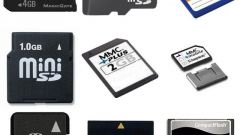Вам понадобится
- - компьютер;
- - карта памяти;
- - картридер.
Инструкция
1
Чтобы получить возможность управления данными на карте памяти, ее требуется присоединить к компьютеру через специальное устройство – картридер. Он имеется в большинстве современных ноутбуков или приобретается отдельно в виде устройства, подключаемого через порт USB. Установите карту памяти в соответствующее гнездо картридера, при этом если карта имеет формат microSD или Sony M2, может потребоваться переходник, «превращающий» эти карты в свои полноформатные аналоги – SD и MS Pro Duo соответственно.
2
Откройте панель «Мой компьютер» на рабочем столе или с помощью меню «Пуск» и дождитесь появления в списке логических дисков новой строчки, которая называется «Съемный диск» и озаглавлена следующей по списку буквой. Например, если в компьютере есть три логических диска – C, D и E, то съемному диску будет присвоена буква F.
3
Выберите этот логический диск и зайдите на него. В соседнем окне откройте папку с файлами, которые требуется перенести на карту памяти, и мышкой перетащите иконки нужных файлов в окно съемного диска. Если требуется скопировать несколько файлов, идущих подряд, выделите их, зажав клавишу SHIFT или с помощью мыши, и перетащите выделенные файлы «за один раз». Если нужные файлы в списке идут не подряд, выделите их, зажав клавишу CTRL и кликая по ним мышью. После того как все файлы будут отмечены, отпустите CTRL и перетащите весь выделенный список в окно съемного диска.
4
После этого извлеките карту памяти из картридера и установите ее обратно в устройство, в котором она используется. Проверьте, как отображаются скопированные файлы. Помните, что файлы, тип которых не поддерживается мобильным устройством, скорее всего, отображаться не будет. Однако они будут продолжать занимать место на карте памяти. В этом случае не поленитесь еще раз подключить карту памяти к компьютеру и удалить их.